iOS 11 işletim sisteminden sonra birçok özellik değişiklik gösterdi. Özellikle iPhone ve iPad modelleri için çok önemli sistem değişikliklerinin yaşandığını gördük. Apple’ın bu alanda depolama alanından kazanmak adına attığı en büyük adım ise iOS 11 HEIC formatı olmuştu. Yeni format sayesinde iPhone ve iPad modellerinde depolama alanı sorunu büyük ölçüden çözülmüştü. Öyle ki iOS 11 HEIC formatı, standart JPEG formatına karşı çok daha başarılı ve sıkıştırılmış bir format olarak gösterilebilir.
Fotoğrafların kalitesi bozulmaz, hatta biraz daha iyileştirilirken boyut konusunda ise standart formatlarına göre %50 oranında alandan kazanç sunulmuştu. Fakat bu durum Apple’ın sistemleri dışında sıkıntılara neden oldu. Diğer cihazlar, bulut depolama alanları ve en önemlisi de Windows işletim sisteminde iOS 11 HEIC formatının görüntülemelerinde sorunlar yaşanıyordu.
Her ne kadar son güncellemeler sonrasında bu durum biraz daha düzeltilmiş olsa da hala ciddi sorunlar yaşanıyor. Bu durumda ise kullanıcıların yapabilecekleri birçok işlem var. Hemen bu işlemlerden söz edelim.
iPhone/iPad iOS 11 HEIC Formatını Değiştirme
Bu noktada kullanıcıların ilk deneyecekleri işlem, cihazlarında eski formatı kullanmayı tercih etmek. Cihazlarda yapabileceğiniz bazı küçük ayarlarla beraber eski dosya formatına dönüp, fotoğraflarınızı yine her platformda açabileceksiniz. iPhone ya da iPad cihazınızdan yapacağınız işlemler oldukça kısa. İşlemler şöyle;
- Ayarlar bölümüne girin.
- Kamera sekmesine girin.
- Biçimler bölümüne girin ve buradan eski formatı seçin.
İşlem bu kadar ile sınırlı. Böylelikle eski dosya formatına dönmeniz ve diğer cihazlarda da JPEG kullanımı ile sorunsuz görüntüleme yapmanız mümkün. Tabii ki bu durumda iOS 11 HEIC ayrıcalıklarından faydalanmak mümkün değil. Özellikle bu şekilde çok daha fazla alan kaplayan fotoğraflarla karşı karşıya kalacaksınız.
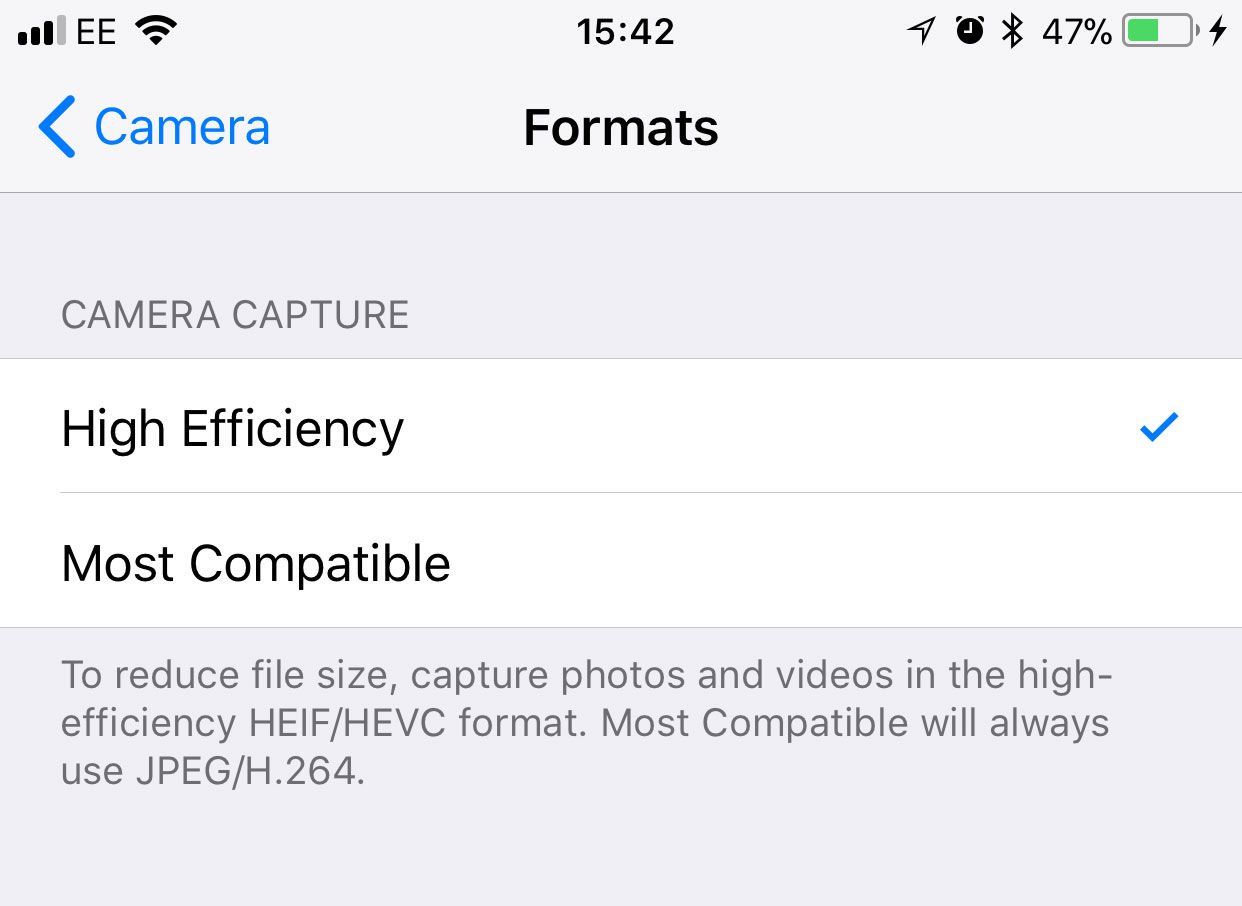
İpucu: Burada Mac ve PC kullanıcıları için farklı bir ayrıcalık var. iPhone cihazınızdan Mac ya da PC ‘ye iOS 11 HEIC formatındaki dosyaları kopyalarken, direk olarak format dönüştürmesi istenebilir. Bunun için “ayarlar>fotoğraflar” gidip, en alt kısımda yer alan bölümden resim ve videoların kopyalanmadan önce istenen formata dönüştürülmesi için “otomatik” seçeneğini seçebilirsiniz. Çok geçerli ve her cihazda bulunan bir yöntem olmadığını ekleyelim. Asıl dönüştürme yöntemini aşağıda ele alacağız.
iOS 11 HEIC Formatını JPEG’e Dönüştürme
Gelelim en kolay yöntemle dönüştürme işlemine. Fotoğraflarınızı iOS 11 HEIC formatı ile çektikten sonra dönüştürme yapmanız için normalde bazı programlar kullanmanız gerekiyor. Hem iOS hem de masaüstü uygulamalarında bu tarz programlar var. Fakat bunun yerine bazı dönüştürücü web siteleri de var. İçerik yönetim sistemi kullanan web sitelerinde, yazılara eklenen görsellerin boyutunu küçültmek için kullanılan bulut dönüştürücülere benzer bir sistem kullanacağız.
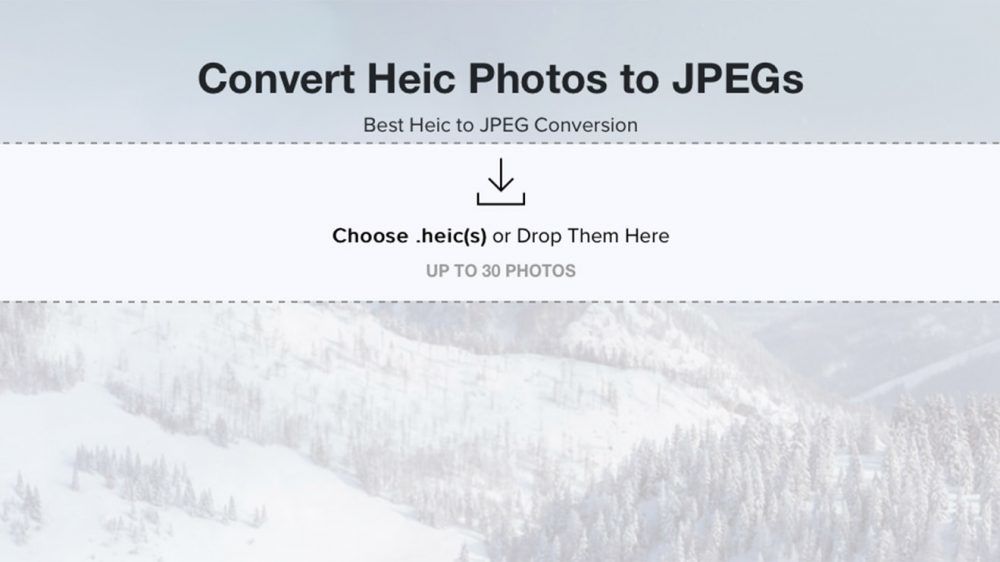
- Buradan siteye gidin
- Dönüştürmek istediğiniz fotoğrafı yükleyin.
- Tek seferde 30 fotoğraf yüklenebiliyor.
- Daha sonra dönüştürme işlemenin bittiğini göreceksiniz.
- Buradan fotoğrafları indirmeniz yeterli.
Önemli: Sistemde fotoğraflarınız sadece 30 dakika tutuluyor olarak gösteriliyor. Ancak yine de özel fotoğraflarınızı yüklemenizi önermiyoruz. Bu konuda uyarımızı ekleyelim. Ayrıca OneDrive gibi sistemlere yeni dosya formatının desteğinin geldiğini de ekleyelim.

